Réinitialisation d’usine de votre iPhone : Aucun code d’accès ni ordinateur n’est nécessaire
- Accueil
- Astuces
- Réparation d'iOS
- Réinitialisation d’usine de votre iPhone : Aucun code d’accès ni ordinateur n’est nécessaire
Résumé
Découvrez comment réinitialiser l'iPhone aux paramètres d'usine sans mot de passe ni ordinateur à l'aide de différentes méthodes telles qu'iCloud, des applications tierces et le mode de récupération. Plus besoin de se préoccuper des codes d'accès oubliés, ces méthodes alternatives permettent de réinitialiser votre appareil en toute simplicité.
Avant de réinitialiser votre iPhone aux paramètres d'usine, il est crucial de créer une sauvegarde de toutes vos données . Cela garantit que vous ne perdrez aucune information importante pendant le processus de réinitialisation. Vous pouvez choisir de sauvegarder votre iPhone à l'aide d'iCloud ou d'iTunes .
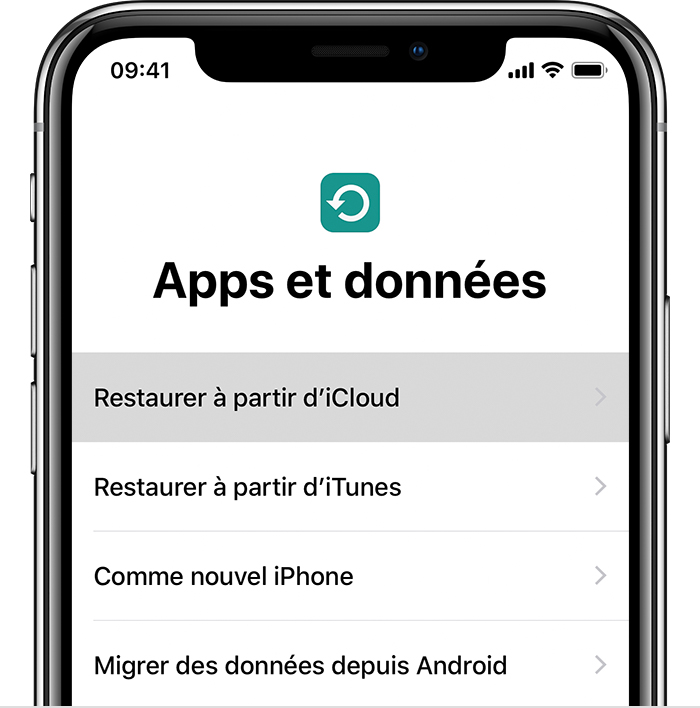
Une fois que vous avez sauvegardé avec succès votre iPhone, vous pouvez procéder à la réinitialisation d'usine. Après la réinitialisation, vous pouvez restaurer votre iPhone à partir de la sauvegarde que vous avez créée. Cela garantit que vos données, paramètres et préférences sont rétablis, offrant ainsi une transition transparente vers votre appareil réinitialisé.
Étape 1 : Assurez-vous que votre iPhone est connecté à un réseau Wi-Fi ou cellulaire. Cela est nécessaire car le processus de réinitialisation sera effectué via le site Web iCloud.
www.icloud.com
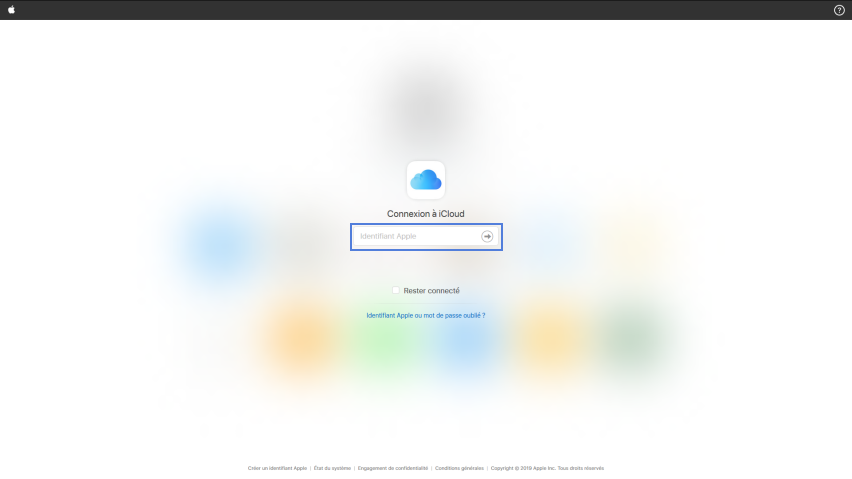


-Cela peut être fait à distance, sans avoir besoin d'un ordinateur.
- Peut être effectué à distance, sans avoir besoin d'un ordinateur
- Solution rapide et facile pour ceux qui ont oublié leur code d'accès et n'ont pas accès à un ordinateur.
- Offre un niveau de sécurité supplémentaire, car votre mot de passe iCloud est nécessaire pour confirmer l'effacement.
Cons :
- Cette méthode n'efface que les données et les paramètres, et ne supprime pas le verrou d'activation d'iCloud.
- Nécessite la coopération de l'ancien propriétaire pour supprimer le verrou d'activation.
Renee iPassFix est un puissant outil de déverrouillage conçu spécifiquement pour les appareils iOS. Il permet aux utilisateurs de supprimer différents types de verrouillage d'écran , tels que les codes d'accès , Touch ID ou Face ID , sans avoir besoin d'un ordinateur . Cela signifie que vous pouvez facilement effectuer une réinitialisation d'usine sur votre iPhone sans avoir à vous soucier de l'utilisation d'un ordinateur.
Renee iPassFix fonctionne en réparant les fichiers système de votre appareil, qui peuvent être corrompus ou endommagés pour diverses raisons. Cela en fait un outil efficace pour résoudre les problèmes liés au mot de passe et réinitialiser un iPhone XR sans avoir besoin d'un mot de passe.
- Interface facile à utiliser, la rendant accessible à tous les utilisateurs.
- Compatible avec tous les appareils iOS.
- Résout une série de problèmes du système iOS, y compris les problèmes liés au mot de passe.
- Fournit une solution sûre et sécurisée pour réinitialiser votre appareil sans avoir besoin d'un mot de passe.
Pour utiliser Renee iPassFix pour réinitialiser votre iPhone sans mot de passe, suivez simplement ces étapes :

Supprimer le mot de passe Effacer le mot de passe de verrouillage même si l’appareil ne se démarre pas.
Régler les erreurs du système iOS iPhone et iPad se bloquent en mode de réinitialisation, de DFU, de redémarrage, etc.
Réinitialiser à l’état d’usine Remettre l’appareil à l’état d’origine en un clic au cas où l’appareil ne se démarre pas normalement.
Fonctionner sous Tout modèle d’iPhone, iPad et iPod Touch.
Compatible avec Les dernières versions du système iOS.
Supprimer le mot de passe Effacer le mot de passe de verrouillage en un clic
Régler les erreurs du système iOS iPhone et iPad se bloquent en mode de réinitialisation, de DFU, de redémarrage, etc.
Compatible avec Les dernières versions du système iOS et tout modèle d'appareil iOS.
TéléchargerTéléchargerTéléchargerDéjà 800 personnes l'ont téléchargé !
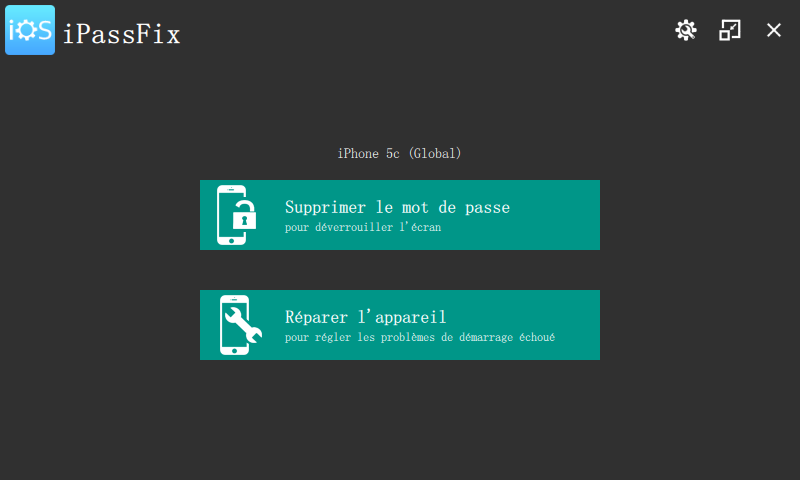
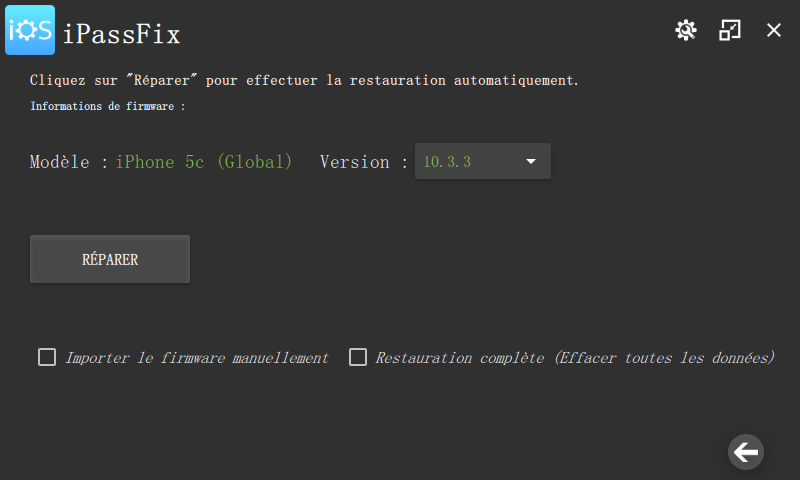



• Pour iPhone 8 ou modèles ultérieurs : appuyez et relâchez rapidement le bouton d'augmentation du volume , appuyez et relâchez rapidement le bouton de réduction du volume , puis appuyez et maintenez le bouton latéral jusqu'à ce que l'écran du mode de récupération apparaisse.
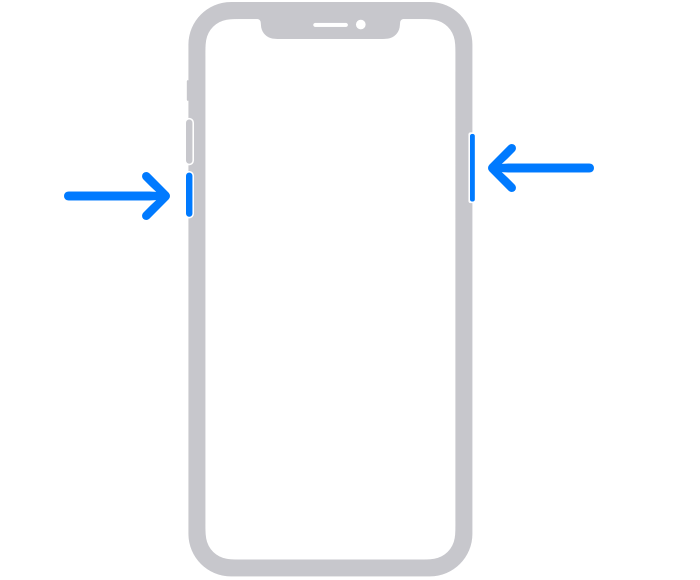
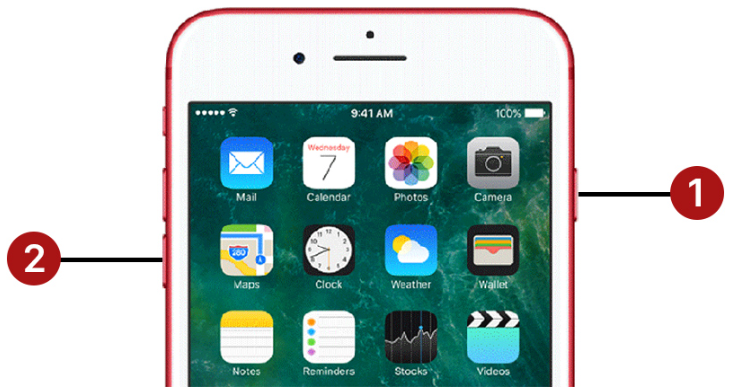
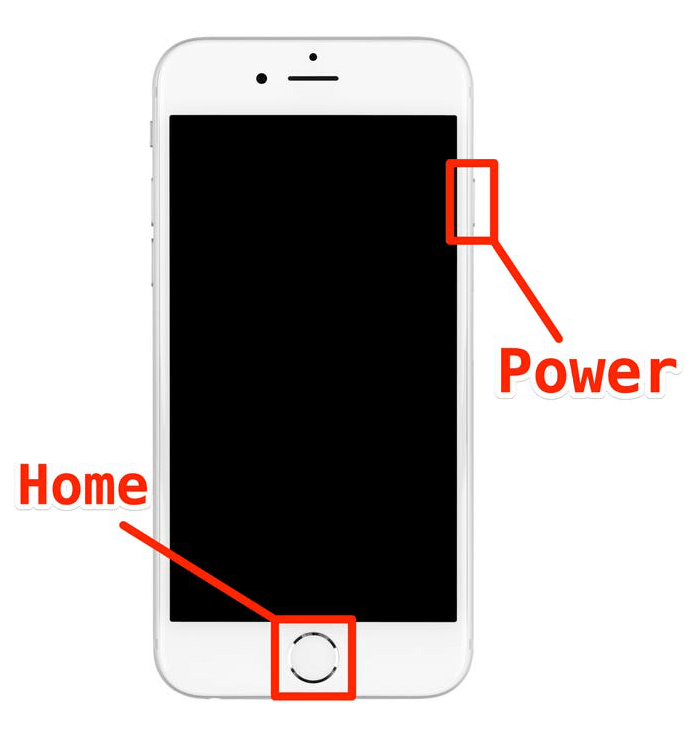
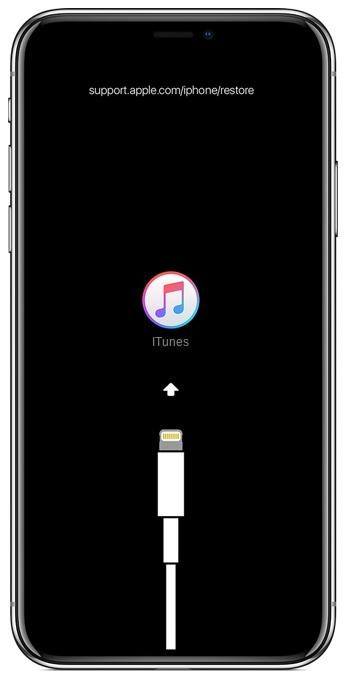
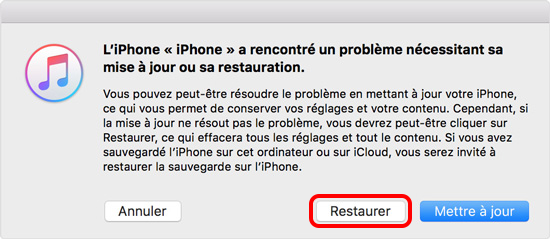
Articles concernés :
Réinitialisation d'usine de votre iPhone sans code d'accès ni iTunes : Guide étape par étape
25-10-2023
Mathilde LEROUX : Apprenez à réinitialiser votre iPhone sans code d'accès ni iTunes. Avec différentes méthodes telles que l'utilisation d'outils tiers,...
03-01-2024
Adèle BERNARD : Vous avez du mal à déverrouiller et à effacer votre iPhone parce que vous avez oublié votre code...
Comment réparer un iPhone figé sur le logo Apple
08-01-2024
Valentin DURAND : Apprenez à dépanner et à réparer un iPhone bloqué sur le logo Apple à l'aide de différentes méthodes...
Comment entrer et sortir du mode DFU pour iPhone 7 / X / XS et iPad ?
10-02-2021
Mathilde LEROUX : Lorsque vous avez essayé d'autres méthodes de réparation à plusieurs reprises mais que le problème de défaillance du...


